Cách khóa bộ sưu tập trên Samsung Galaxy
Tác Giả:
Robert Simon
Ngày Sáng TạO:
17 Tháng Sáu 2021
CậP NhậT Ngày Tháng:
1 Tháng BảY 2024

NộI Dung
Trong bài viết này: Tạo một thư mục an toànThêm ảnh vào thư mục được bảo mậtReferences
Trên Samsung Galaxy của bạn, có thể bảo vệ ảnh của bạn bằng mẫu, mã PIN hoặc mật khẩu.
giai đoạn
Phần 1 Tạo một thư mục an toàn
-
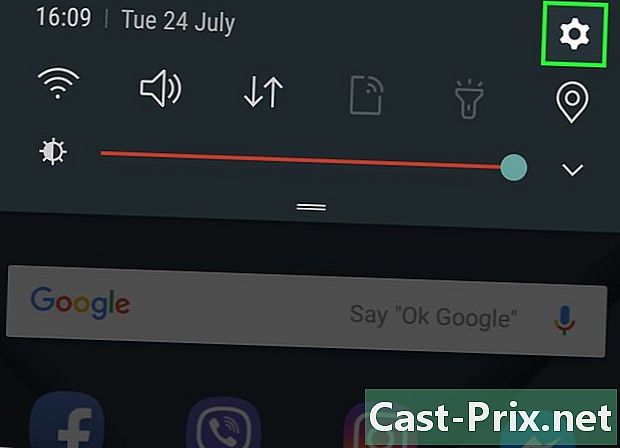
Mở cài đặt của Galaxy của bạn. Để tìm ứng dụng này, hãy kéo thanh thông báo xuống và nhấn vào biểu tượng hình lưỡi liềm ở phía trên bên phải màn hình. -
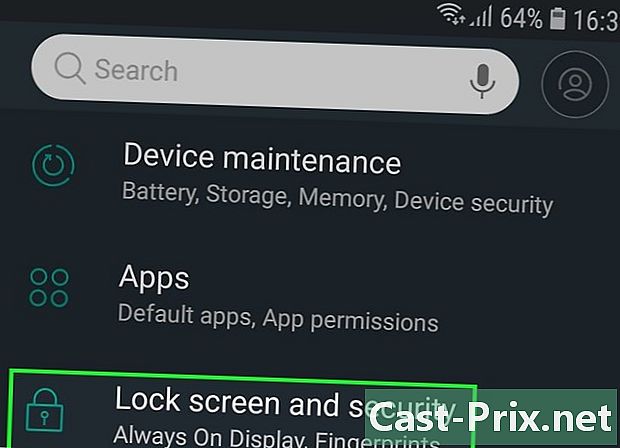
Cuộn xuống và chọn Khóa màn hình / Bảo mật. -

lựa chọn Thư mục an toàn. -
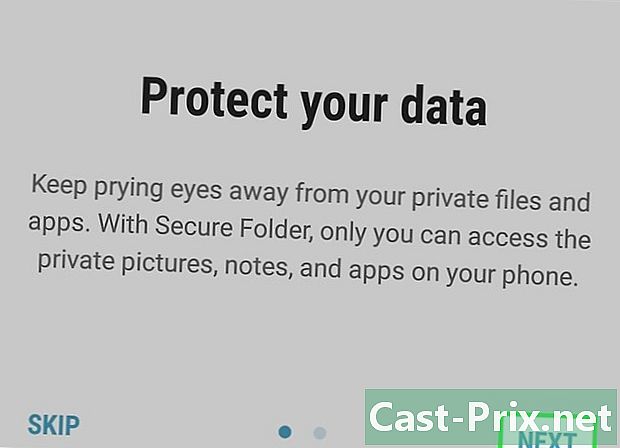
Nhấn tiếp theo để tiếp tục. -

báo chí bắt đầu. Bây giờ bạn có thể tạo thư mục an toàn của bạn. -
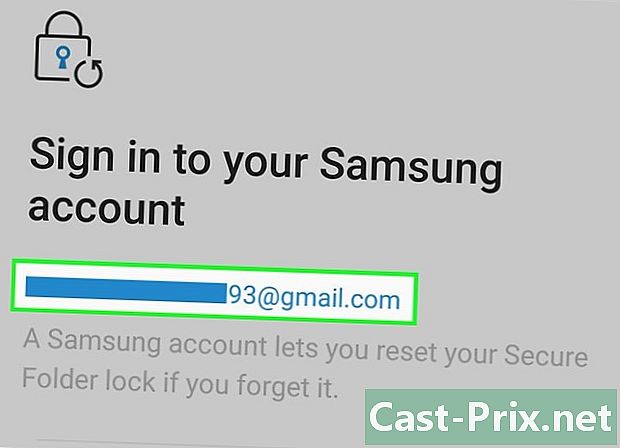
Đăng nhập vào tài khoản Samsung của bạn. Sau khi kết nối, bạn sẽ có thể xem hướng dẫn giải thích cách hoạt động của thư mục bảo mật. -
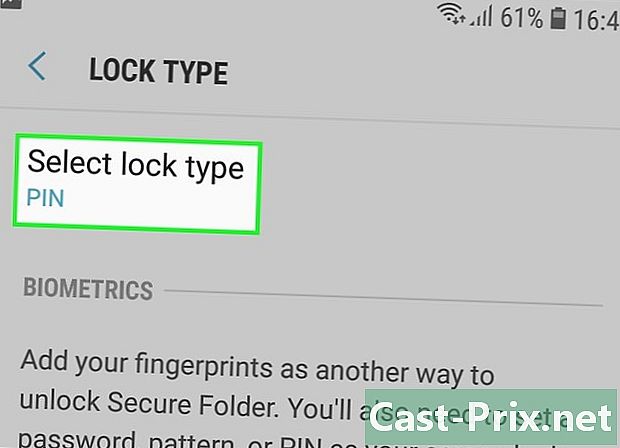
Chọn một loại khóa, và sau đó nhấn tiếp theo. lựa chọn PIN để cài đặt mã gồm bốn chữ số, kiểu mẫu để vẽ một mô hình bằng ngón tay của bạn, Mật khẩu để tạo một mật khẩu chữ và số, dấu chân để sử dụng đầu đọc dấu vân tay của Galaxy hoặc iris để quét mắt của bạn (nếu điện thoại của bạn cho phép) -

Tạo mã PIN, mô hình của bạn hoặc khác. Bạn sẽ phải làm điều đó hai lần để xác nhận rằng nó là chính xác. -
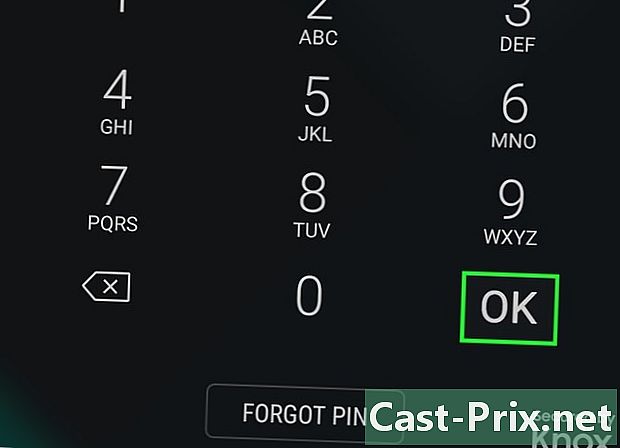
Nhấn tốt. Thư mục bảo mật mới của bạn sẽ hiển thị trên màn hình. Để bảo vệ ảnh của bạn, bây giờ bạn phải thêm chúng vào thư mục này.
Phần 2 Thêm ảnh vào tập tin an toàn
-

Nhấn nút home. Nó nằm ở giữa màn hình và đưa bạn trở lại màn hình chính. -
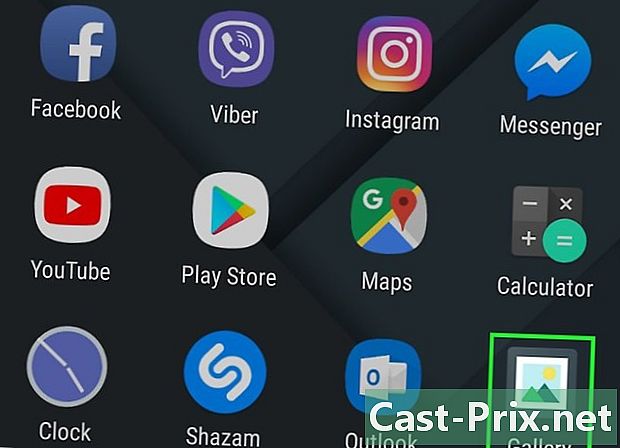
Mở thư viện ảnh. Bạn nên tìm thấy nó trong ngăn kéo ứng dụng hoặc trên màn hình chính. -
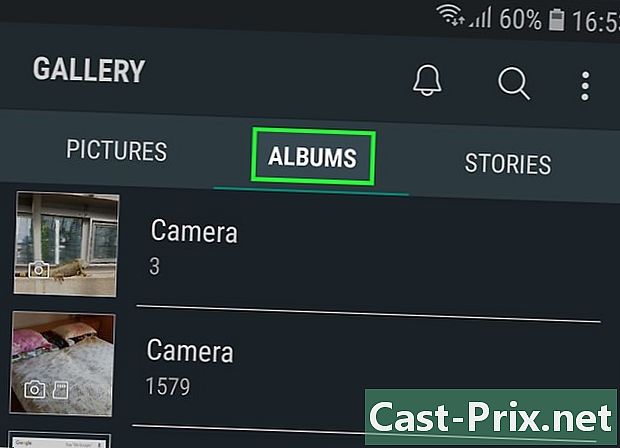
lựa chọn album. Điều này sẽ hiển thị một danh sách các thư mục ảnh trên Galaxy của bạn. -
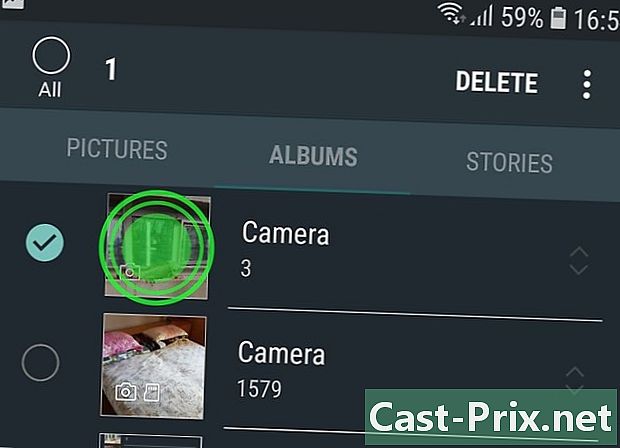
Chọn một thư mục mà bạn muốn bảo vệ và duy trì áp lực. Thư mục này được chọn.- Nếu bạn muốn bảo vệ một bức ảnh duy nhất, hãy chọn một tab pics ở trên cùng của màn hình, sau đó nhấn vào ảnh và giữ.
-

báo chí ⁝. Lệnh này ở trên cùng bên phải. -

Nhấn Di chuyển đến thư mục an toàn. Bạn sẽ được yêu cầu nhập mã bảo mật của bạn. -
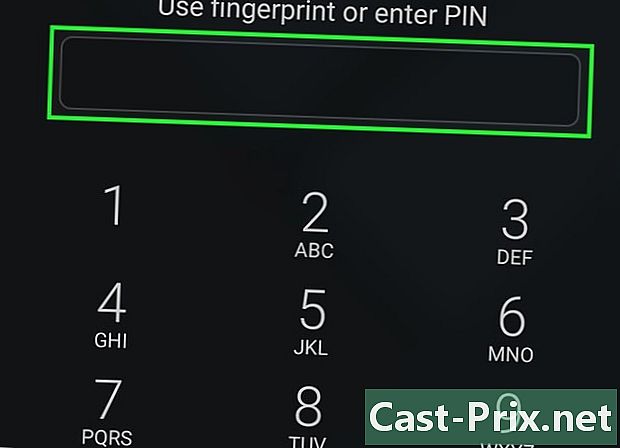
Nhập mã PIN của bạn, vẽ mô hình của bạn, v.v. Khi thông tin bảo mật của bạn được xác thực, album hoặc ảnh sẽ được chuyển đến thư mục. -

Mở thư mục bảo mật để xem các tập tin được bảo vệ của bạn. Bạn sẽ tìm thấy thư mục này trong ngăn kéo ứng dụng. Không ai có thể truy cập những bức ảnh này mà không có mã PIN, mật khẩu hoặc thông tin bảo mật khác.

